
Låt oss erkänna; Windows 10 är just nu det mest populära operativsystemet för stationära datorer. Jämfört med alla andra stationära operativsystem ger Windows användare mycket fler funktioner. Inte nog med det, utan Windows fick även programvara för nästan allt. Om du har använt Windows ett tag, kanske du vet att operativsystemet inte har någon funktion för att dölja en hel enhet.
Att dölja filer och mappar är verkligen ett bra alternativ för att öka säkerheten, men vad händer om vi berättar att du kan dölja en hel hårddiskpartition från filutforskaren? Det är möjligt, och det kan göras utan att installera någon tredjepartsapp.
Så i den här artikeln har vi beslutat att dela en detaljerad guide om hur man döljer individuella hårddiskpartitioner på Windows 10/11 pc. Med den här metoden kan du enkelt dölja valfri Windows 10-enhet från standardfilutforskaren.
Steg för att dölja en hel enhet på Windows 10/11 2022
För att dölja hela enheter på Windows 10/11 måste du använda registerredigeraren. Se till att följa stegen noggrant, annars kommer du att utlösa olika fel.
- Först av allt, öppna Start-menyn och sök efter ‘KÖR’. Öppna dialogrutan Kör.
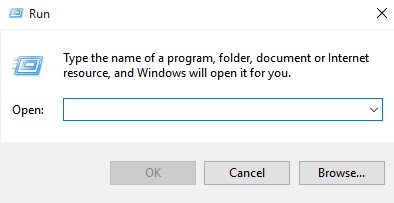
2. I dialogrutan KÖR måste du söka efter Regedit.
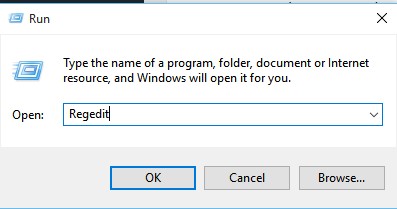
3. Detta öppnar Registerredigeraren på Windows 10.
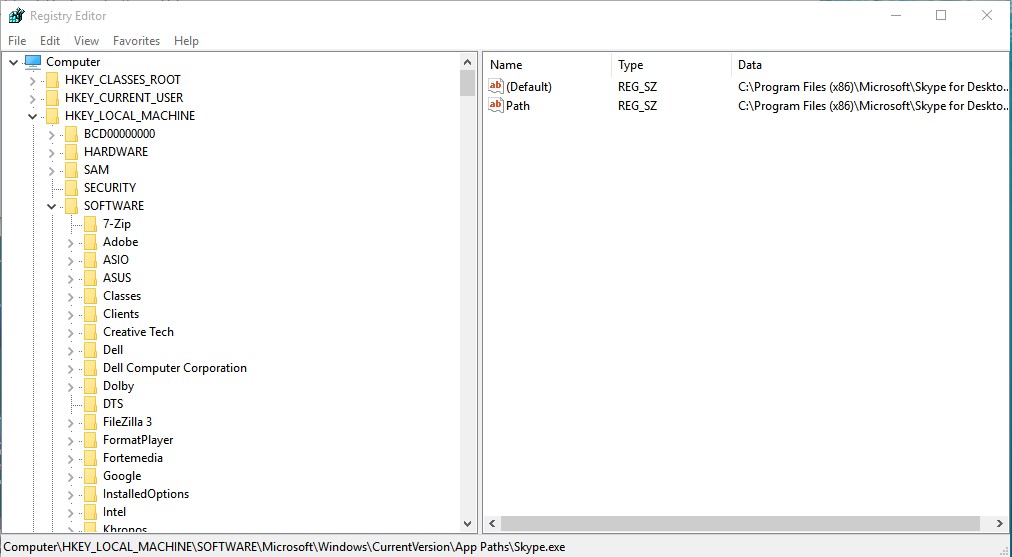
4. I registerredigeraren måste du navigera till följande nyckel:
HKEY_LOCAL_MACHINE\Software\Microsoft\Windows\CurrentVersion\Policies\Explorer
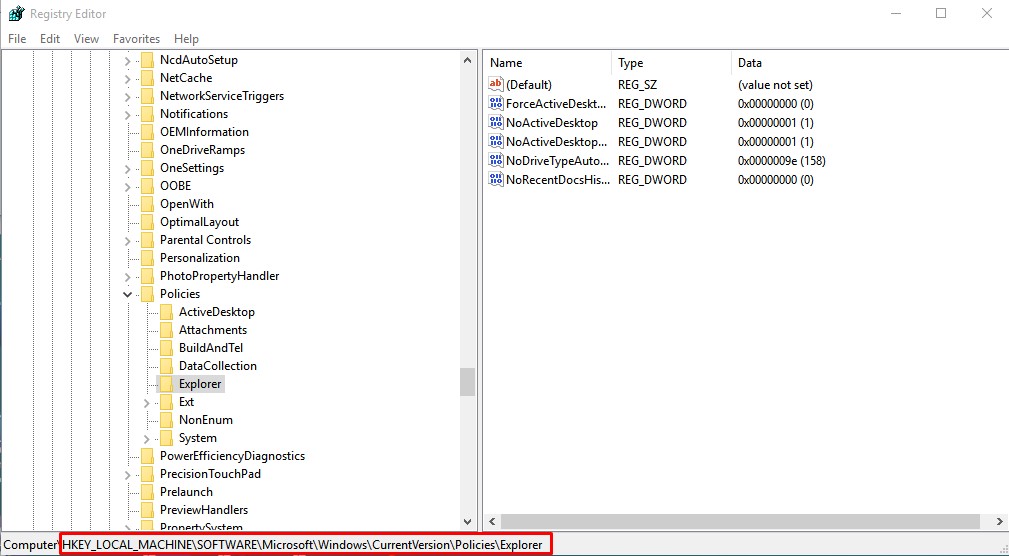
5. Högerklicka nu på Utforskaren och välj ‘Nytt > DWORD (32-bitars) värde’.
DWORD (32-bitars) värde”” width=”1009″ height=”555″ srcset=”https://techviral.net/wp-content/uploads/2020/06/Registry-editor-3.png 1009w, https://techviral.net/wp-content/uploads/2020/06/Registry-editor-3-300×165.png 300w, https://techviral.net/wp-content/uploads/2020/06/Registry-editor-3-768×422.png 768w, https://techviral.net/wp-content/uploads/2020/06/Registry-editor-3-696×383.png 696w, https://techviral.net/wp-content/uploads/2020/06/Registry-editor-3-764×420.png 764w” data-lazy-sizes=”(max-width: 1009px) 100vw, 1009px” src=”https://techviral.net/wp-content/uploads/2020/06/Registry-editor-3.png”>
6. Namnge de nya värdena NoDrives och dubbelklicka sedan på dem.
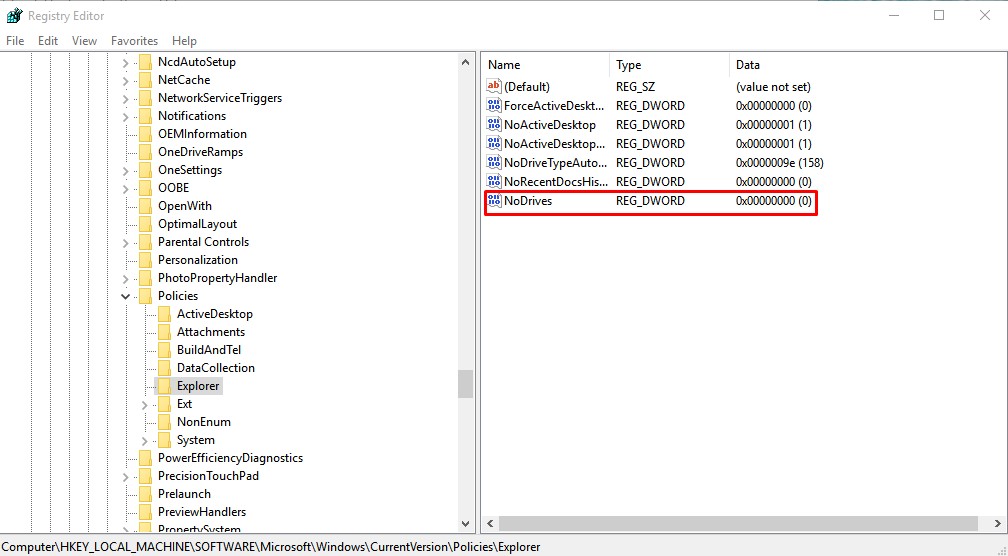
7. I nästa dialogruta väljer du Decimal som bas. Nu måste du ange numret som motsvarar den eller de enheter du vill dölja. Du måste välja numret från tabellen nedan.
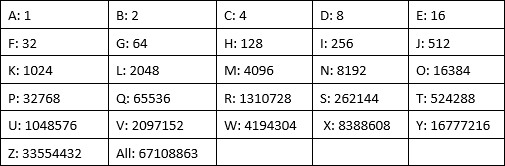
8. Om du till exempel vill dölja B: Drive, måste du ange ‘2’ under värdedata.
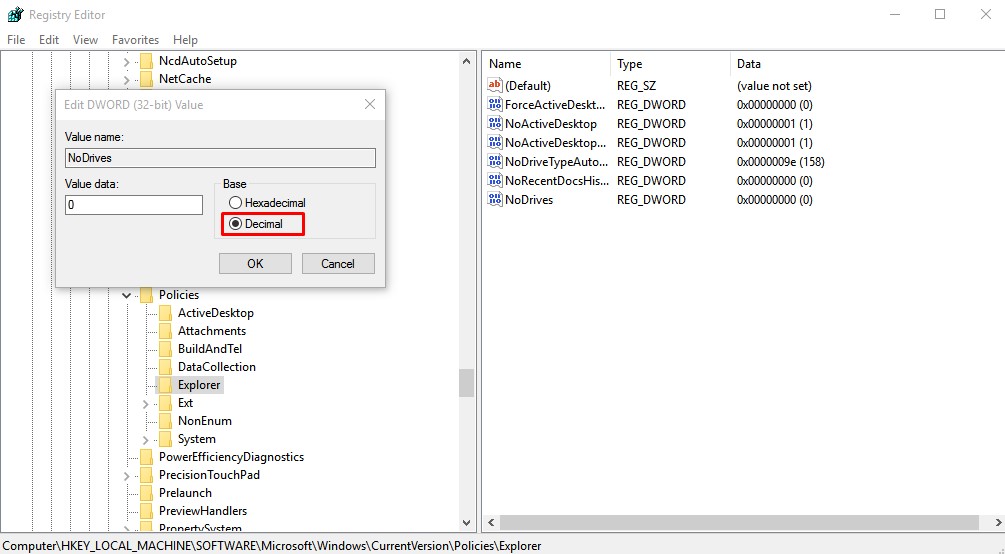
9. När du är klar, klicka på Ok och starta om datorn. Efter omstarten kommer du inte att se enheten i Filutforskaren.
10. För att visa den dolda enheten igen, ta bara bort värdet ‘NoDrives’ från registerredigeraren som du skapade i steg 5.
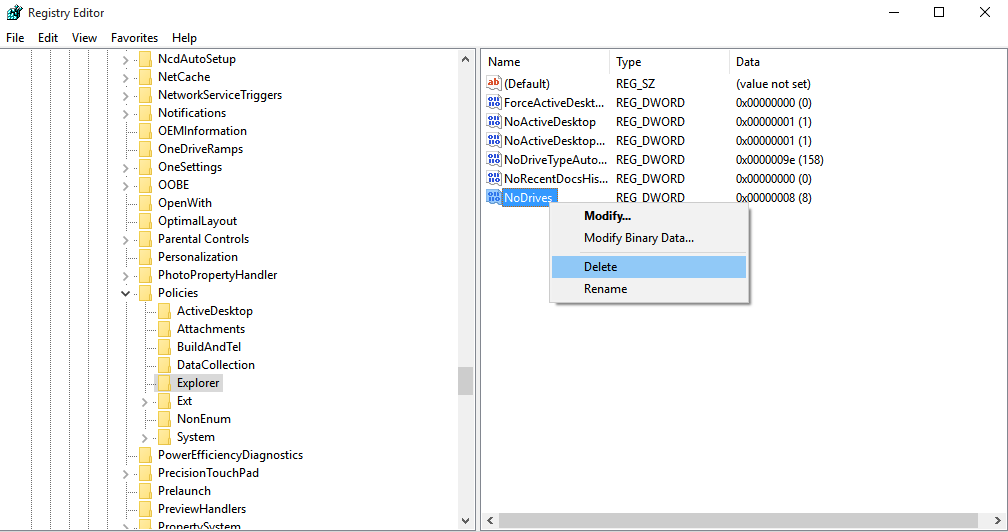
Det är allt! Du är färdig. Så här kan du dölja en hel enhet på Windows 10-dator.
Så den här artikeln handlar om hur man döljer hela enheter på Windows 10/11 med hjälp av registerredigeraren. Jag hoppas att den här artikeln hjälpte dig! Dela den med dina vänner också.